Der überarbeitete Datei-Explorer in Windows 11 besticht durch ein attraktives Design, das die Gesamtästhetik des Betriebssystems ergänzt. Er enthält jedoch einige Funktionen, die Sie möglicherweise überflüssig finden und auf die Sie verzichten möchten.
Eine solche Funktion ist das Home-Symbol im Datei-Explorer, das schnellen Zugriff auf Ihre zuletzt verwendeten Dateien, Schnellzugriffselemente und angehefteten Ordner bietet. Aus Datenschutzgründen oder aufgrund persönlicher Vorlieben können Sie entscheiden, dass es notwendig ist, dieses Symbol zu entfernen.
Um Ihre Privatsphäre zu schützen, insbesondere wenn Sie nicht möchten, dass jemand Ihre zuletzt verwendeten Dateien, den Schnellzugriff oder häufig angeheftete Elemente sieht, ist es wichtig, den Bereich „Home“ aus dem Datei-Explorer in Windows 11 zu entfernen.
Schritte zum Entfernen von Home aus dem Datei-Explorer
Während Windows 11 keine direkte Möglichkeit bietet, die Home-Funktion aus dem Datei-Explorer zu löschen, können Sie dies über den Registrierungseditor erreichen. Folgen Sie diesen Schritten:
1. Suchen Sie in der Suchleiste von Windows 11 nach dem Registrierungs-Editor .
2. Starten Sie die Anwendung „Registrierungs-Editor“ aus den obersten Ergebnissen.
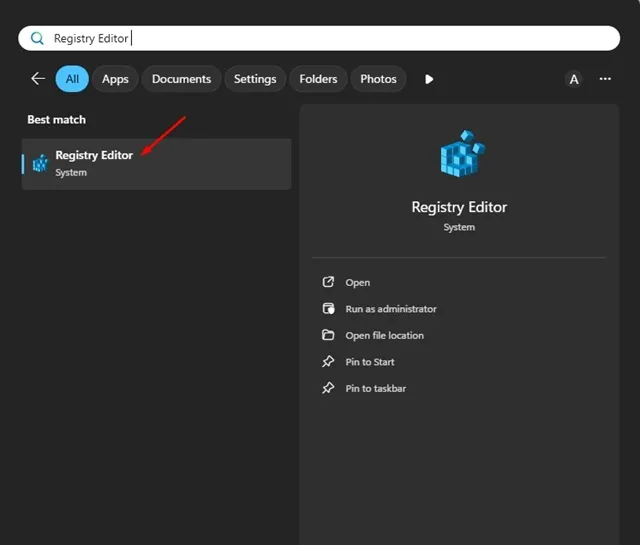
3. Navigieren Sie im Registrierungseditor zum folgenden Pfad:
HKEY_LOCAL_MACHINE\SOFTWARE\Microsoft\Windows\CurrentVersion\Explorer
4. Klicken Sie mit der rechten Maustaste auf die Explorer-Taste und wählen Sie New > DWORD (32-bit) Value.
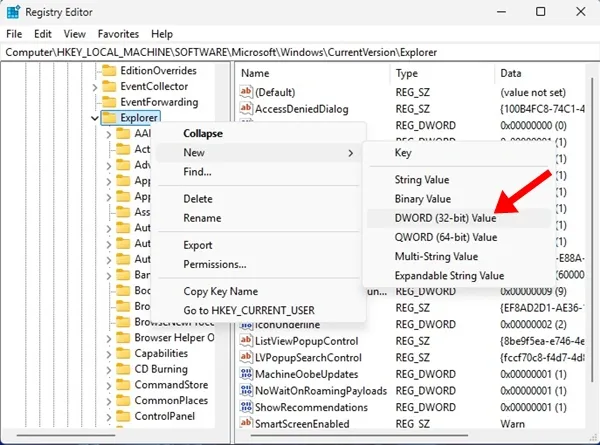
5. Weisen Sie dem neuen Wert den Namen zu HubMode.
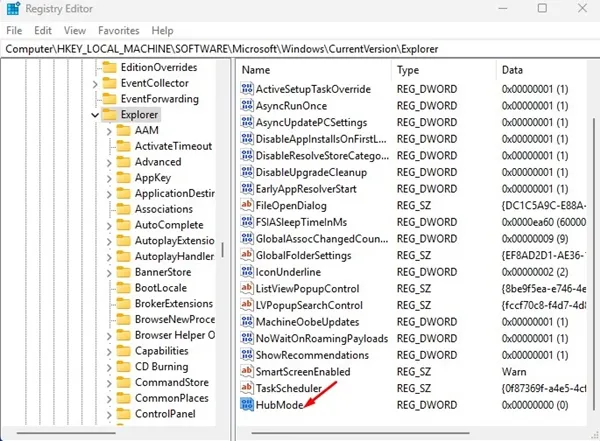
6. Doppelklicken Sie im rechten Bereich auf HubMode und setzen Sie den Wert auf 1. Klicken Sie auf OK, um die Änderungen zu speichern.
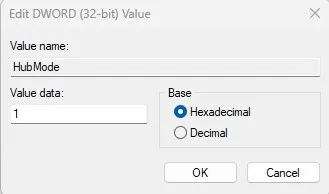
7. Navigieren Sie dann zum folgenden Speicherort:
HKEY_LOCAL_MACHINE\SOFTWARE\Microsoft\Windows\CurrentVersion\Explorer\Desktop\NameSpace
8. Klicken Sie im linken Bereich mit der rechten Maustaste auf den Eintrag {f874310e-b6b7-47dc-bc84-b9e6b38f5903} unter NameSpace und wählen Sie Löschen aus .
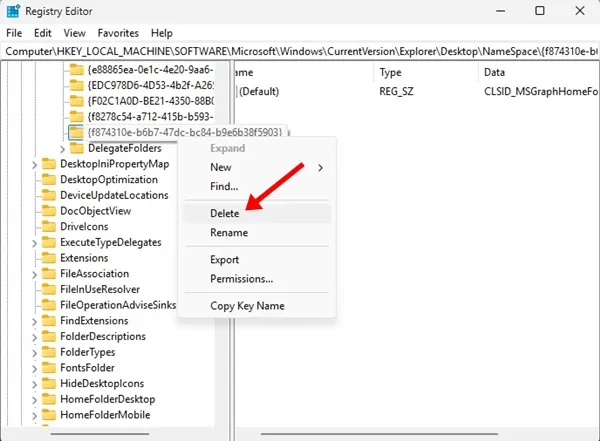
9. Beenden Sie nach der Ausführung dieser Schritte den Registrierungseditor. Schließen Sie den Datei-Explorer und öffnen Sie ihn erneut. Sie werden feststellen, dass der Abschnitt „Home“ entfernt wurde.
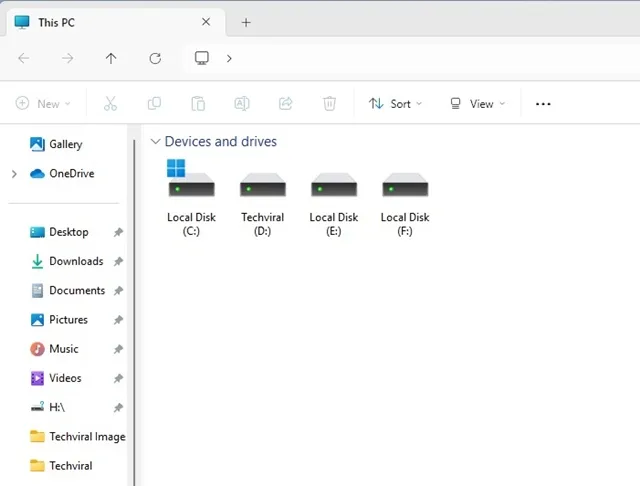
Wie stellt man den Home-Ordner im Datei-Explorer wieder her?
Wenn Sie den Home-Ordner im Datei-Explorer wiederherstellen möchten, müssen Sie einige Änderungen in der Registrierung rückgängig machen. Folgen Sie diesen Anweisungen:
1. Öffnen Sie den Registrierungseditor erneut und gehen Sie zu diesem Pfad:
HKEY_LOCAL_MACHINE\SOFTWARE\Microsoft\Windows\CurrentVersion\Explorer
2. Doppelklicken Sie auf HubModeund ändern Sie den Wert von 1 auf 0 .
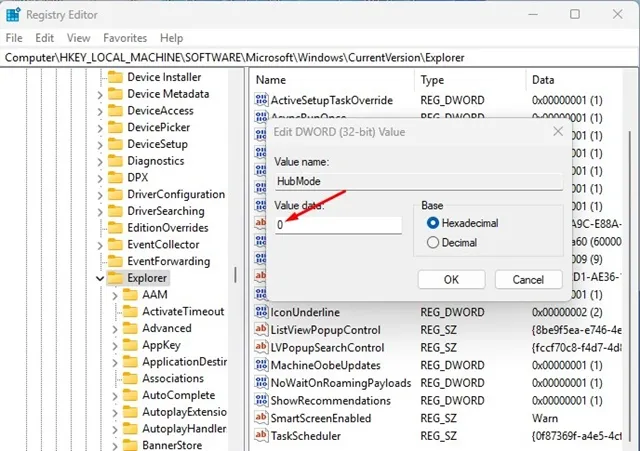
3. Navigieren Sie anschließend zu:
HKEY_LOCAL_MACHINE\SOFTWARE\Microsoft\Windows\CurrentVersion\Explorer\Desktop\NameSpace
4. Klicken Sie mit der rechten Maustaste auf das NameSpace-Element und wählen Sie Neu > Schlüssel. Nennen Sie den neuen Schlüssel {f874310e-b6b7-47dc-bc84-b9e6b38f5903} .
5. Doppelklicken Sie im rechten Bereich auf den Standardwert und geben Sie ihn CLSID_MSGraphHomeFolderin das Feld „Wertdaten“ ein.
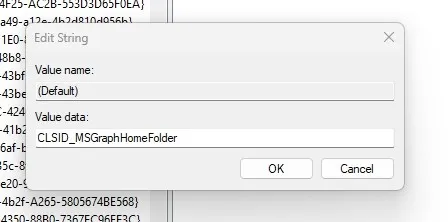
6. Nachdem Sie diese Anpassungen vorgenommen haben, schließen Sie den Registrierungseditor und öffnen Sie den Datei-Explorer erneut, um die Home-Schaltfläche erfolgreich wiederherzustellen.
Diese Anleitung enthält eine detaillierte Anleitung zum Entfernen der Home-Funktion aus dem Windows 11-Datei-Explorer. Wenn Sie weitere Hilfe benötigen oder Fragen haben, hinterlassen Sie unten bitte einen Kommentar. Wenn Sie diesen Artikel hilfreich fanden, teilen Sie ihn doch mit Freunden!
Schreibe einen Kommentar